行動應用程式設定概觀
您的使用者在外面工作時,可以使用下列任一應用程式,存取其儲存在 Microsoft Dataverse 中的資料:
行動電話用 Dynamics 365:有了行動電話用 Dynamics 365,您可以只設計資訊架構一次,自訂就會自動套用到所有規格。 與平板電腦用 Dynamics 365 共用的內容很多。
平板電腦用 Dynamics 365:提供與行動電話用 Dynamics 365 的相同的基本功能,平板電腦使用者將領會到大螢幕最佳化的體驗。
需求
如需了解行動電話用 Dynamics 365 和平板電腦用 Dynamics 365 的硬體及軟體需求,請參閱支援行動電話用 Dynamics 365和平板電腦用 Dynamics 365。
必要權限
Microsoft Dataverse 會使用安全性權限,提供對行動電話與平板電腦用 Dynamics 365 應用程式以及 Power Apps Mobile 的存取權。 權限預先為 Sales 角色設定,而不是其他資訊安全角色,因此您可能想要將它新增至團隊的其他角色。
已指派給使用者的資訊安全角色應共用此應用程式。
請依照下列步驟,檢查及指派資訊安全角色的安全權限:
移至設定>安全性。
選取資訊安全角色。
選取資訊安全角色 >商業管理索引標籤。
在隱私權相關權限區段,確認 Dynamics 365 for Mobile 設定為組織。 否則,選取 Dynamics 365 for Mobile。
選取儲存後關閉,將變更儲存至資訊安全角色。
傳送電子郵件給啟用行動電話的使用者,通知其可從應用程式市集下載行動應用程式。 在電子郵件中包含組織 URL 與登入資訊。
這適用於 Microsoft Dataverse 或 Dynamics 365 Customer Engagement (on-premises) 的全新安裝。 您可以在自訂或預設資訊安全角色中新增或移除此權限以符合業務需求。 沒有此權限的使用者將會看到空白應用程式清單或下列錯誤:請連絡您的系統管理員以取得組織行動應用程式的存取權
Note
Microsoft Dataverse 和 Dynamics 365 Customer Engagement (on-premises) 都包含可稽核使用者存取的功能。 如果使用者透過 Dynamics 365 行動應用程式存取 Dynamics 365 應用程式組織,則會記錄稽核事件。 不過,沒有表示存取是透過行動應用程式進行的新事件類型。 稽核登入事件將會顯示為透過 Web 的使用者存取。
自訂資訊安全角色的必要權限
此外,尤其是您已建立自訂資訊安全角色時,請確認這些實體都有讀取權限。
移至設定>安全性。
選取資訊安全角色。
選取資訊安全角色 >自訂索引標籤。確認已設定下列實體的讀取權限:
系統應用程式中繼資料
系統表單
使用者應用程式中繼資料
檢視表
模型導向應用程式
選取資訊安全角色 >商業管理索引標籤。確認已設定下列實體的讀取權限:
- 使用者設定
選取儲存後關閉,將變更儲存至資訊安全角色。
Note
若要在行動應用程式的應用程式清單中查看模型導向應用程式,您在應用程式所在的環境中必須有預先定義的資訊安全角色。 如果將預先定義的資訊安全角色指派給使用 Dataverse 團隊的使用者,您必須使用 Azure Active Directory (AAD) 群組團隊。 如果預先定義的資訊安全角色是使用 Dataverse 負責人團隊所指派,則使用者不會看到模型導向應用程式。
必要的服務
這份清單可識別所有與 Dynamics 365 for Phones 及 Dynamics 365 for Tablets 交談的服務以及其使用方式。 您的網路不可封鎖這些服務。
| 網域 | 通訊協定 | 用途 |
|---|---|---|
| management.azure.com | https | 介於 4.3.19022.10 到 4.3.19081.22 版 (Android) 或 13.19022.10 到 13.19081.22 版 (iOS) 之間,用於擷取應用程式清單,以填入應用程式清單。 從 13.19033.0 版 (適用於 Windows 的行動應用程式) 開始,用於電子郵件登入和應用程式清單。 |
| api.businessappdiscovery.microsoft.com | https | 介於 4.3.19091.0 到 4.3.20081.1 版 (Android) 或 13.19091.0 到 13.20081.1 版 (iOS) 之間,用於擷取應用程式清單,以填入應用程式清單。 |
| api.powerapps.com | https | 從 4.3.20081.2 版 (Android) 和 13.20081.2 版 (iOS) 開始,用於擷取應用程式清單,以填入應用程式清單。 |
| api.powerplatform.com | https | 從 4.3.22113.19 版 (Android) 和 13.22113.19 版 (iOS) 開始,用於擷取應用程式清單,以填入應用程式清單。 |
login.microsoft.com login.windows.net login.microsoftonline.com secure.aadcdn.microsoftonline-p.com |
https | Azure Active Directory - 用於驗證 (在所有版本中)。 |
這份清單可識別行動電話用和平板電腦用 Dynamics 365 所使用的所有資源。 您的設定 (例如,Azure Active Directory 或 Intune) 不能封鎖這些資源。
| 資源 | 用途 |
|---|---|
| service.powerapps.com | 從 13.19091.20 版開始,用於電子郵件登入及應用程式清單。 |
| api.powerplatform.com | 從 4.3.22113.19 版 (Android) 和 13.22113.19 版 (iOS) 開始,用於電子郵件登入及應用程式清單。 |
安全性權限
Microsoft Dataverse 和 Dynamics 365 Customer Engagement (on-premises) 都會使用安全性權限 (行動裝置適用的 Dynamics 365),讓您可以存取行動電話用 Dynamics 365和平板電腦用 Dynamics 365。 此權限預先為 Sales 角色設定,而不是其他資訊安全角色,因此您可能想要將它新增至團隊的其他角色。 如需有關在 Microsoft Dataverse 中如何共用應用程式的詳細資訊 ,請參閱使用 Power Apps 共用模型導向應用程式。
設定 Dynamics 365 中的客戶參與應用程式
您必須設定適用於行動電話和平板電腦用 Dynamics 365 行動應用程式的應用程式。
- 對於 Microsoft Dataverse,請參閱建立自訂實體。
- 對於 Dynamics 365 Customer Engagement (on-premises),請參閱應用程式製作及自訂概觀
圖表
可在圖表設計師中建立的所有圖表 (例如,長條圖、折線圖、圓形圖和漏斗圖) 皆可在行動電話用 Dynamics 365 和平板電腦用 Dynamics 365 中檢視。
以下是一些其他注意事項:
從 Sales 儀表板開啟圖表,取得包含圖表的頁面與用來產生圖表的記錄。
選擇圖表區段以查看針對該圖表部分篩選的記錄。
圖表無法在 Dynamics 365 行動應用程式中離線使用。
您只能將圖表新增至儀表板和圖表頁面。
儀表板
行動應用程式有多個可供使用者使用的儀表板。 當您設定標準或自訂儀表板供行動電話存取時,使用者就能輕鬆修改儀表板的外觀,以及儀表板在行動電話或平板電腦上顯示的方式。
移至設定>自訂。
選取自訂系統。
選取元件下方的儀表板。
按兩下或按住要針對行動電話或平板電腦存取啟用的儀表板。
選取屬性>針對 Mobile 啟用>確定。
![選取 [針對 Mobile 啟用] 針對 Mobile 啟用。](media/mobile_enable_dashboard.png) 。
。選取儲存。
向使用者說明如何在行動電話或平板電腦上設定及檢視已啟用的儀表板。 其他資訊:行動電話用和平板電腦用 Dynamics 365 的使用手冊
您可以將資訊安全角色指派給儀表板,讓儀表板只會向具有特定資訊安全角色的使用者顯示。 例如,設定有權存取銷售儀表板的人員。
- 選取設定>自訂>自訂系統>元件>儀表板。
- 選取銷售儀表板,然後選取啟用資訊安全角色。
表單
Dynamics 365 行動應用程式中的表單是根據一次設計而跨用戶端部署的開發原則所建立。

Dynamics 365 行動應用程式中的表單會使用主要表單類型。 所有的模型導向應用程式都會使用主要表單。 不論人們使用的是網頁瀏覽器還是 Dynamics 365 行動應用程式,這個表單都會提供一致的使用者體驗。
若要進一步簡化表單,您可以隱藏元件,不在手機應用程式中顯示。 您可以隱藏索引標籤、區段、子格、欄位和圖表。 例如,隱藏連絡人表單中的 [詳細資料] 索引標籤。
選取設定>自訂>自訂系統>元件。
展開實體> 展開連絡人實體 >表單,然後選取連絡人表單。
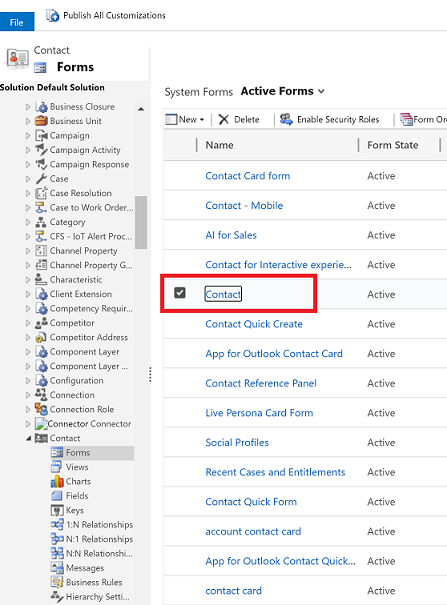
選取變更屬性。
![選取 [連絡人表單變更屬性] 行動連絡人表單變更屬性。](media/mobile_change_prop.png)
清除電話上可用核取方塊隱藏 [詳細資料] 索引標籤,以免其出現在手機使用者的 [連絡人] 表單上。
![取消選取 [電話上可用] 電話上可用。](media/uncheck_for_mobile_app.png)
針對行動應用程式啟用實體
您可以為行動應用程式啟用一組有限的實體。 若要查看實體是否已啟用,或是要啟用實體。
移至設定>自訂>自訂系統。
展開左窗格中的實體。
選取要啟用行動應用程式的實體 (例如客戶)。
在 Outlook 與 Mobile 底下選取針對整合用戶端啟用。
注意
針對 Phone Express 啟用選項指的是已取代的行動應用程式,不再適用。
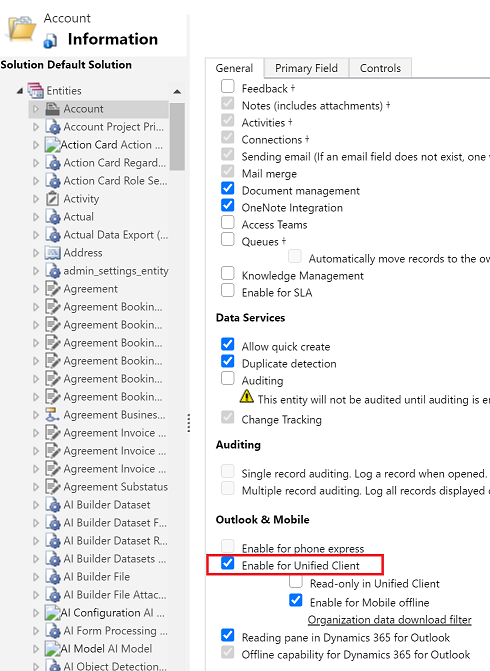 。
。
注意事項:
所有自訂實體都可以為行動電話用 Dynamics 365 和平板電腦用 Dynamics 365 啟用。
您可以從已啟用的記錄使用 [查詢] 尋找未針對行動電話用 Dynamics 365 和平板電腦用 Dynamics 365 啟用的實體,並查看資料。 不過,您無法編輯實體。
行動應用程式中可見且可讀寫的實體
| 實體名稱 | 可視性屬性 | 唯讀屬性 |
|---|---|---|
| 客戶 | 可修改 | 可修改 |
| 活動 | 不可修改 | 不可修改 |
| 約會 | 可修改 | 可修改 |
| 案例 | 可修改 | 可修改 |
| 競爭者 | 可修改 | 可修改 |
| 關係 | 不可修改 | 可修改 |
| 連絡人 | 可修改 | 可修改 |
| 發票 | 可修改 | 可修改 |
| 潛在客戶 | 可修改 | 可修改 |
| 附註 | 不可修改 | 不可修改 |
| 商機 | 可修改 | 可修改 |
| 訂單 | 可修改 | 可修改 |
| 通話 | 可修改 | 可修改 |
| 報價 | 可修改 | 可修改 |
| 社交活動 | 可修改 | 可修改 |
| 社交設定檔 | 可修改 | 可修改 |
| 工作 | 可修改 | 可修改 |
行動應用程式中可見且唯讀的實體
| 實體名稱 | 可視性屬性 | 唯讀屬性 |
|---|---|---|
| 附件 | 不可修改 | 不可修改 |
| 電子郵件 | 可修改 | 不可修改 |
| 權利 | 不可修改 | 不可修改 |
| 知識文章 | 可修改 | 不可修改 |
| 價目表 | 不可修改 | 不可修改 |
| 產品 | 可修改 | 不可修改 |
| 待辦項目 | 可修改 | 不可修改 |
| SharePoint 文件 | 不可修改 | 不可修改 |
| SLA KPI 執行個體 | 不可修改 | 可修改 |
| 團隊 | 不可修改 | 不可修改 |
| 使用者 | 不可修改 | 不可修改 |
| Web 資源 | 不可修改 | 不可修改 |
驗證
行動電話用 Dynamics 365 和平板電腦用 Dynamics 365 會使用瀏覽器式驗證來驗證使用者,也就是沒有任何認證儲存在行動電話上。
在行動應用程式上保護應用程式資料安全的最佳做法
規劃平板電腦用 Dynamics 365 安全性時,請考慮下列事項:
資料傳輸。 平板電腦用 Dynamics 365 需要網際網路對向部署 (IFD),因此當組織的行動裝置將 Dynamics 365 應用程式資料與 Microsoft Dataverse 環境或 Dynamics 365 Customer Engagement (on-premises) 組織同步處理時,資料會使用傳輸層安全性 (TLS) 或安全通訊端層 (SSL) 進行加密。
快取的資料。 行動電話用 Dynamics 365 和平板電腦用 Dynamics 365 只會快取您最近在應用程式中存取過的記錄和清單。 若要清除快取的資料,使用者可以登入或重新設定。
加密快取的資料。 預設不會加密資料,但是可以透過數種機制將資料加密:
- 您可以使用 Intune 的 MDM 功能來強制執行整個裝置的加密。
- 行動應用程式也會實作和強制執行 Intune 的應用程式原則。 這可讓您在應用程式層級加密資料。
- 您可以使用 BitLocker,加密 Windows 8 或更新版本裝置上的整個硬碟。
其他功能
儲存
記錄是根據您於組織設定中設定自動儲存的方式儲存在平板電腦用 Dynamics 365 中。
- 若要檢視儲存設定,請選取設定>管理>系統設定。
- 在一般索引標籤上,檢視選取表單的預設儲存選項底下的設定。
如果自動儲存為:
對組織啟用,則會在使用者離開表單時儲存表單的變更。
對組織停用,使用者必須使用命令列並選取儲存,才能儲存表單變更。
影像
行動應用程式會遵行伺服器的快取原則,除非伺服器允許將內容儲存在本機,否則不會這樣做。
隱私權通知
平板電腦用和行動電話用 Dynamics 365 for Customer Engagement 以及 Dynamics 365 適用的 Project Finder (「應用程式」) 可讓使用者從其平板電腦和電話裝置存取 Microsoft Dynamics CRM 或 Dynamics 365 for Customer Engagement 執行個體。 為了提供本服務,應用程式會處理和儲存資訊,例如使用者的認證以及使用者在 Microsoft Dynamics CRM 或 Dynamics 365 for Customer Engagement 中處理的資料。 應用程式僅供本身為 Microsoft Dynamics CRM 或 Dynamics 365 for Customer Engagement 授權使用者之 Microsoft 客戶的使用者使用。 應用程式代表適用之 Microsoft 客戶處理使用者的資訊,而且 Microsoft 得依提供使用者存取 Microsoft Dynamics CRM 或 Dynamics 365 for Customer Engagement 之組織的指示,揭露應用程式所處理的資訊。 Microsoft 不會基於任何其他目的而使用使用者透過應用程式處理之資訊。
如果使用者使用應用程式連線至 Microsoft Dynamics CRM (線上) 或 Dynamics 365 for Customer Engagement,則安裝應用程式即表示使用者同意將其組織指派的識別碼和指派的使用者識別碼以及裝置識別碼傳輸至 Microsoft,以供跨多個裝置啟用連線或改善 Microsoft Dynamics (線上) CRM、Dynamics 365 for Customer Engagement 或應用程式之目的使用。
位置資料。 如果使用者要求並啟用應用程式中的位置服務或功能,應用程式可能會收集並使用其位置的精確資料。 精確位置資料可能包括全球定位系統 (GPS) 資料,以及識別附近手機基地台和 Wi-Fi 熱點的資料。 應用程式或網站可能會將位置資料傳送至 Microsoft Dynamics CRM 或 Dynamics 365 for Customer Engagement。 應用程式可能會將位置資料傳送至 Bing 地圖服務及其他協力廠商地圖服務 (例如 Google Maps 和 Apple Maps) 使用者在電話中指定的使用者,以處理應用程式中的使用者位置資料。 使用者可能會藉由關閉位置服務或關閉應用程式對位置服務的存取,停用位置服務或功能或是停用應用程式對使用者位置的存取。 使用者使用 Bing 地圖服務需遵守 Bing 地圖服務使用者使用規定 (位於 https://go.microsoft.com/?linkid=9710837),以及 Bing 地圖服務隱私權聲明 (位於 https://go.microsoft.com/fwlink/?LinkID=248686)。 使用者對協力廠商地圖服務之使用,以及使用者對其提供的任何資訊,均受其服務專屬之使用者條款和隱私權聲明所規範。 使用者應仔細檢閱這些其他使用者條款及隱私權聲明。
應用程式可能會包含其他 Microsoft 服務及協力廠商服務的連結,其隱私權及安全性做法可能與 Microsoft Dynamics CRM 或 Dynamics 365 for Customer Engagement 所採行的做法有所不同。 如果使用者提交資料給其他 MICROSOFT 服務或協力廠商服務,則此等資料須受其各自的隱私權聲明所規範。 為避免疑慮,在 Microsoft Dynamics CRM 或 Dynamics 365 for Customer Engagement 外部共用的資料不在使用者 Microsoft Dynamics CRM 或 Dynamics 365 for Customer Engagement 合約或適用 Microsoft Dynamics 信任中心的範圍內。 Microsoft 鼓勵使用者檢閱這些其他隱私權聲明。
具有特定資訊安全角色的授權 Dynamics 365/Common Data Service 使用者 (CEO-商務經理人、銷售經理、銷售人員、系統管理員、系統自訂員和業務副總) 會自動獲得透過平板電腦用 Dynamics 365 及其他用戶端存取服務的授權。
系統管理員對於與平板電腦用戶端相關聯的存取能力和授權存取層級,擁有完整控制權 (在使用者資訊安全角色或實體等級)。 使用者則可以使用平板電腦用 Dynamics 365 來存取 Dynamics 365 或 Common Data Service,而且將會在執行特定用戶端的裝置上快取客戶資料。
根據使用者安全性與實體等級上的特定設定,可從 Dynamics 365 或 Common Data Service 匯出並於使用者裝置中快取的客戶資料類型包括記錄資料、記錄中繼資料、實體資料、實體中繼資料和商務邏輯。
另請參閱
保護和管理行動電話與平板電腦用 Dynamics 365提供哪些支援疑難排解安裝平板電腦與行動電話用 Dynamics 365行動電話與平板電腦用 Dynamics 365 使用手冊